
Zbyt wiele kart przeglądarki! Jest to problem, który każdy ma w pewnym momencie. W przypadku wszystkich sztuczek zarządzania oknami wbudowanych w nasze komputery często używamy tylko jednego okna przeglądarki wypełnionego kartami.
Większość tych sztuczek działa we wszystkich przeglądarkach, ale nie każda sztuczka trafiła do każdej przeglądarki.
Użyj skrótów klawiaturowych
ZWIĄZANE Z: 47 Skróty klawiaturowe, które działają we wszystkich przeglądarkach internetowych
Skróty klawiaturowe to bardzo wygodny sposób zarządzania kartami przeglądarki, zwłaszcza gdy karty stają się tak małe, że trudno je kliknąć.
- Ctrl + Tab: Przełącza na zakładkę po prawej stronie.
- Ctrl + Shift + Tab: Przełącza na zakładkę po lewej stronie.
- Ctrl + W (Command + W. na komputerze Mac): Zamyka bieżącą kartę.
Są to dalekie od jedynych skrótów klawiaturowychdo pracy z kartami, ale pozwalają one szybko przełączać się między tymi kartami i zamykać te, których nie chcesz już otwierać bez użycia myszy. Więcej informacji znajdziesz na naszej liście 47 skrótów klawiaturowych przeglądarki internetowej.
Niech Twoja przeglądarka zapamięta otwarte karty
Możesz zrobić coś innego bez utratyte karty przeglądarki. Wiele przeglądarek ma opcję ponownego otwarcia poprzednich kart przy następnym otwarciu przeglądarki. Oznacza to, że możesz zamknąć przeglądarkę i wyłączyć komputer, a otwarte karty pojawią się przy następnym uruchomieniu. W Chrome znajdziesz tę opcję w Ustawieniach> Podczas uruchamiania> Kontynuuj od miejsca, w którym przerwałeś. W przeglądarce Firefox jest to Opcje> Gdy Firefox się uruchamia> Pokaż moje okna i karty z ostatniego razu.
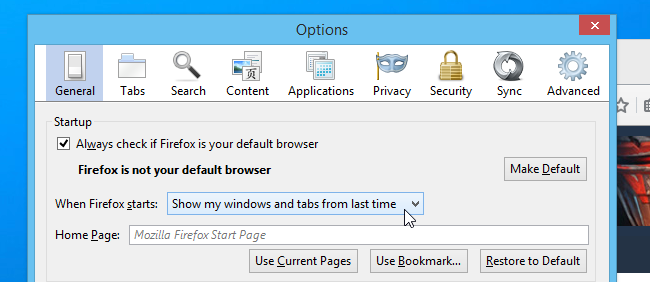
Zapisz karty przeglądarki na później
Aby uzyskać szybkie rozwiązanie, spróbuj kliknąć kartę prawym przyciskiem myszyi dodawanie do zakładek wszystkich otwartych kart jako folderu. Znajdziesz je później w zakładkach przeglądarki - możesz nawet kliknąć folder prawym przyciskiem myszy i otworzyć je wszystkie na kartach. Niektóre przeglądarki mają dodatki, które pozwalają zapisywać i przywracać sesje kart, ale to rozwiązanie działa we wszystkich przeglądarkach bez żadnych dodatków.
Podziel swoje karty na wiele okien przeglądarki
Możesz podzielić więcej niż jedno okno przeglądarkiw górę swoje zakładki. W większości przeglądarek możesz teraz pobrać kartę z paska kart za pomocą myszy i przeciągnąć ją poza okno przeglądarki. Stanie się własną kartą we własnym dedykowanym oknie. Przeciągnij i upuść karty między paskami kart w różnych oknach przeglądarki. Oczywiście możesz też po prostu otworzyć nowe okno przeglądarki w normalny sposób.
Wiele okien przeglądarki zapewnia łatwiejszy czaspodczas Alt + Tabulacja między oknami (Command + Tabulacja na komputerze Mac). W systemie Windows, jeśli użyjesz starszego stylu paska zadań, który wyświetla każde okno jako swój własny element, zamiast nowego paska zadań w stylu Windows 7, który grupuje okna w aplikacjach, ułatwi to nawet przełączanie między grupami otwartych kart z pasek zadań.

Wybierz wiele kart jednocześnie
Możesz wybrać kilka kart jednocześnie za pomocą myszy w wielu przeglądarkach internetowych. Po prostu przytrzymaj Ctrl klucz (Komenda na komputerze Mac) i klikaj karty na pasku kart przeglądarki internetowej. Możesz także przytrzymać Przesunięcie jak klikniesz karty, aby wybrać sekwencje kart. Po wybraniu wielu kart możesz je przeciągać i upuszczać, aby pogrupować je w nowym oknie przeglądarki. Użyj Ctrl + W skrót (lub Command + W.na komputerze Mac), aby szybko zamknąć wszystkie wybrane karty naraz.
Przypnij karty
W przypadku witryn, które chcesz pozostawać otwarte przez cały czas -na przykład Twój e-mail lub serwis społecznościowy - „przypięcie” karty to sprytny pomysł. Przypięte karty otwierają się automatycznie przy każdym otwarciu przeglądarki, dzięki czemu są zawsze gotowe do pracy. Zmniejszają się również do ich ikony na pasku kart przeglądarki internetowej, zapewniając miejsce na inne potrzebne karty. Aby przypiąć kartę, kliknij ją prawym przyciskiem myszy i wybierz Przypnij kartę.

Nadaj aplikacjom internetowym własne skróty do systemu Windows i paska zadań
ZWIĄZANE Z: Jak zamienić aplikacje internetowe w najwyższej klasy komputery stacjonarne
Zamiast przypinać używane aplikacje internetoweczęsto możesz utworzyć „skrót aplikacji” w Chrome lub przeciągnąć go na pasek zadań w Internet Explorerze. Spowoduje to usunięcie aplikacji internetowej z przeglądarki, dając jej własne okno i skrót na pasku zadań. Będziesz mógł Alt + Tab i przejść do aplikacji, której używasz łatwiej, bez konieczności przeszukiwania zaśmieconego paska kart.
Otwórz ponownie zamknięte karty
Czasami musisz odzyskać kartę po jej zamknięciu. Aby to zrobić, nie musisz przeglądać historii przeglądarki. Zamiast tego po prostu naciśnij Ctrl + Shift + T. (lub Command + Shift + T. na komputerze Mac), aby ponownie otworzyć ostatnią kartę przeglądarkiZamknięte. Znajdziesz tę opcję również w menu przeglądarki internetowej, a może klikając pasek kart prawym przyciskiem myszy i szukając opcji „Otwórz ponownie zamkniętą kartę” lub opcję o podobnej nazwie.

Wypróbuj zakładki w stylu drzewa
ZWIĄZANE Z: Jak (i dlaczego) korzystać z pionowych kart w stylu drzewa w przeglądarce internetowej
Tylko dla niektórych osób uzależnionych od przeglądania na kartachZrobią to karty w stylu drzewa. I tylko Mozilla Firefox oferuje wystarczająco rozbudowany system rozszerzeń, aby umożliwić prawidłowe zakładki w stylu drzewa. Podczas korzystania z tej funkcji karty przeglądarki są wyświetlane jako pasek boczny po lewej lub prawej stronie okna przeglądarki. Karty są wyświetlane w „drzewie”, dzięki czemu można zobaczyć, które karty otworzyły się z innymi kartami. Pozwala to zobaczyć większą listę kart naraz - w tym ich pełne tytuły - i ich wzajemne relacje.
Jeśli znajdziesz się regularnieprzytłoczone kartami przeglądarki należy wypróbować karty w stylu drzewa i sprawdzić, czy może to pomóc w lepszej organizacji przeglądania. Jeśli nie korzystasz z wielu kart lub jesteś po prostu zadowolony z obecnego sposobu korzystania z kart, nowy interfejs kart może być mniej atrakcyjny.
Użyj grup kart w przeglądarce Firefox
Firefox ma wbudowaną funkcję, która pozwala zarządzać dużą liczbą kart, dzieląc je na grupy. Po prostu naciśnij Ctrl + Shift + E. lub kliknij przycisk strzałki na pasku kart, gdy tyotwórz wiele kart i wybierz Grupy kart. Przeciągnij i upuść miniatury kart do różnych grup. Otwórz widok grup kart i kliknij grupę kart, aby przełączać się między grupami kart, bez żonglowania wieloma różnymi oknami przeglądarki. Jest też funkcja wyszukiwania, która pozwala szybko znaleźć zakopaną gdzieś kartę.

Dzięki nowoczesnej synchronizacji przeglądarki możesz przeglądać dowolne grupy kartDostęp do otwartego można również uzyskać z tej samej przeglądarki internetowej na innych urządzeniach - wystarczy zalogować się na tym samym koncie w każdym i skonfigurować synchronizację. Wszystkie grupy zakładek, które dodajesz do zakładek jako folder, będą również synchronizowane między tą samą przeglądarką na różnych urządzeniach, przy założeniu, że przeglądarka również synchronizuje zakładki.







